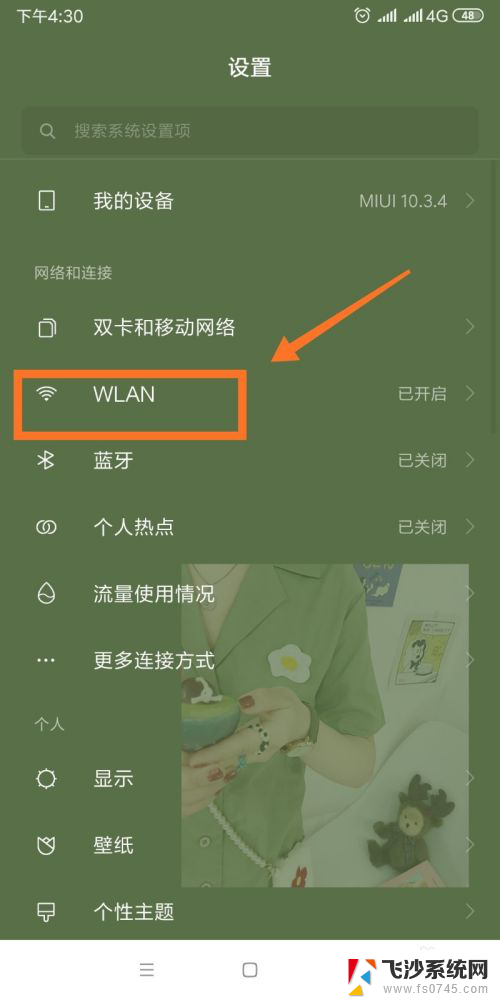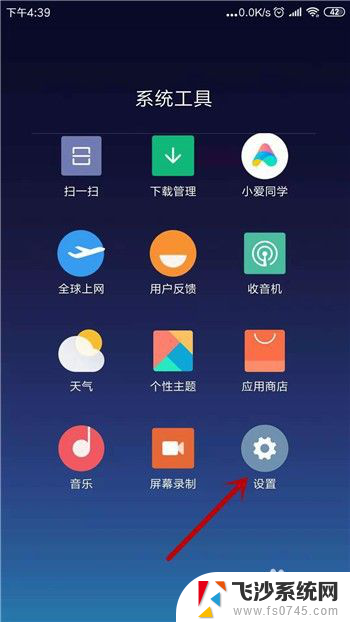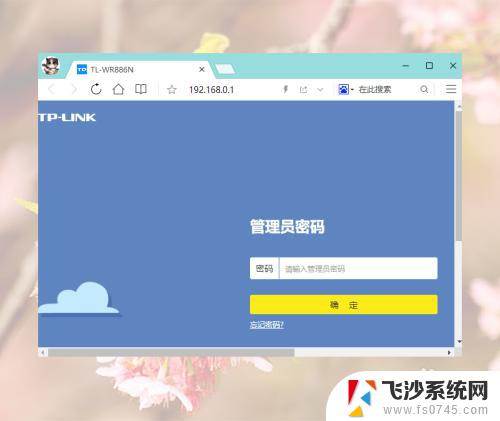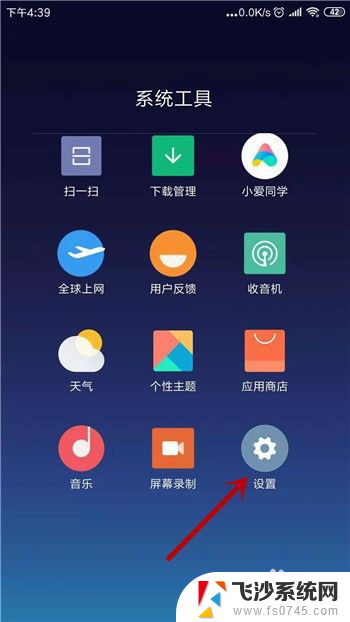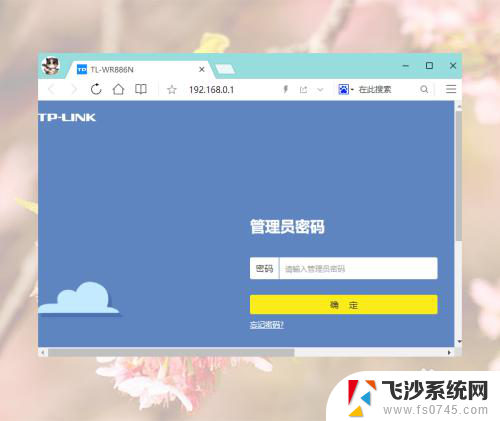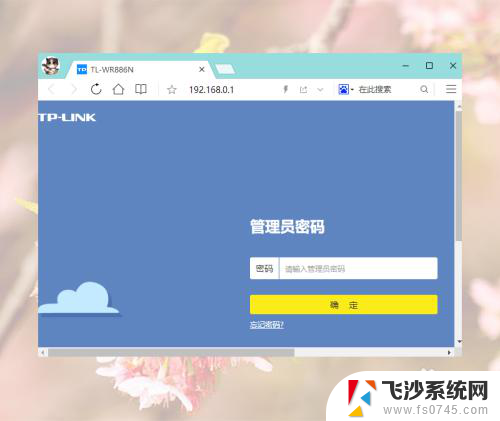无线网络连接上但无法访问互联网 手机wifi已连接但无法上网怎么办
无线网络连接上但无法访问互联网,在现代社会无线网络已经成为我们日常生活中不可或缺的一部分,有时候我们可能会面临一种棘手的问题:手机的Wi-Fi已连接上,但却无法上网。这种情况让我们感到困惑和苦恼。此时我们需要通过一些简单的方法来解决这个问题,以确保我们能够顺利地访问互联网。接下来我将分享一些解决手机Wi-Fi无法上网的有效方法,帮助您快速解决这个问题。
操作方法:
1.造成这种问题的原因是ip地址分配出现问题,点击进入手机【设置】。
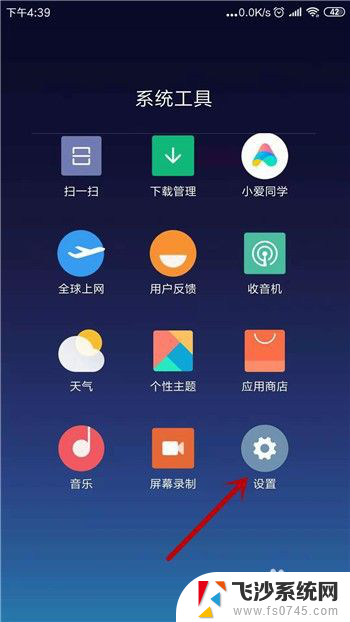
2.我们去打开无线网设置界面,在设置里点击打开【WLAN】。
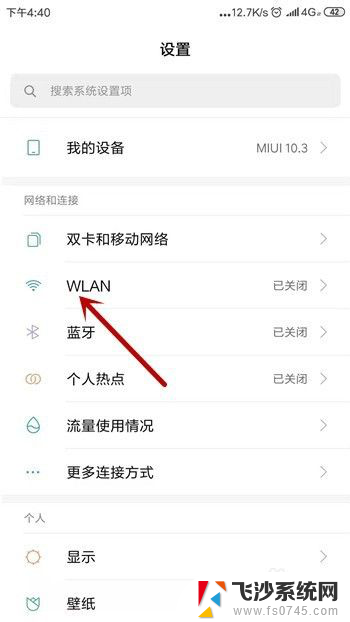
3.这时候我们会发现连接的无线网下方会显示【已连接,但无法访问互联网】。点击这个链接的网络。
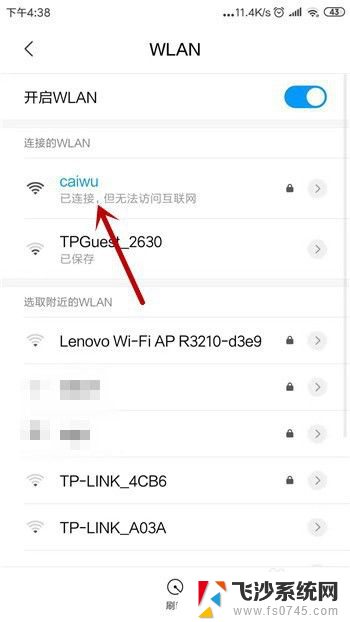
4.在这个网络的详情界面中可看到IP设置的方式是【DHCP】,这种是自动获取的。点击它。
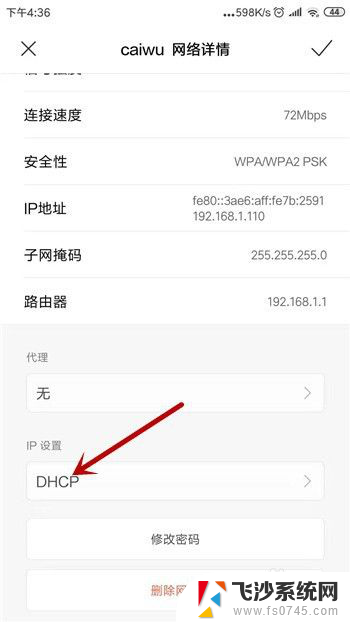
5.IP地址的设置有两种方式,这里我们选择另一种【静态】。
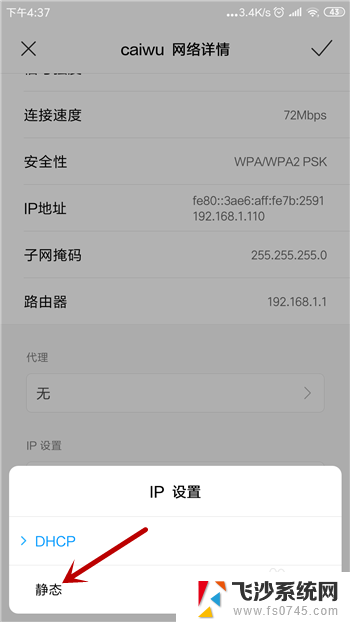
6.选择为静态后需要手动设置,把IP地址和DNS设置为图中的。然后点击【✔】保存设置。
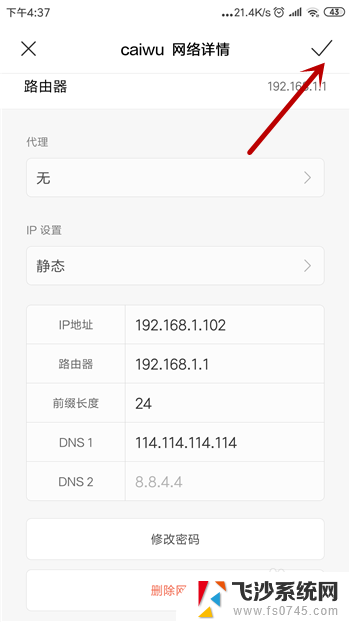
7.再返回到无线网连接处可看到此时的无线网已经显示为正常了,这样就能上网。
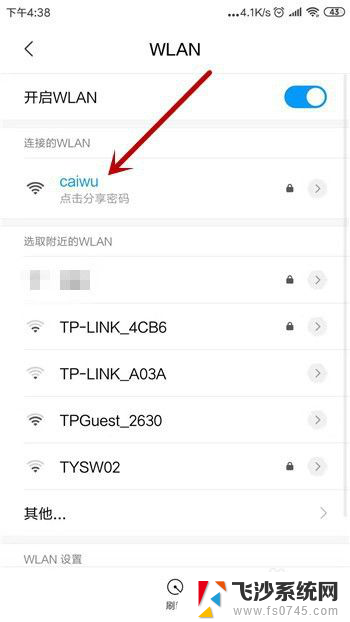
以上是关于无线网络连接上但无法访问互联网的所有内容,如果你碰到了同样的情况,可以参照小编的方法来解决,希望这些方法能对你有所帮助。